ਵਿਸ਼ਾ - ਸੂਚੀ
ਜੇਕਰ ਤੁਸੀਂ ਕੁਝ ਸਮੇਂ ਤੋਂ ਇਸ ਬਲੌਗ ਦਾ ਅਨੁਸਰਣ ਕਰ ਰਹੇ ਹੋ, ਤਾਂ ਤੁਹਾਨੂੰ Google ਸ਼ੀਟਾਂ ਲਈ QUERY ਫੰਕਸ਼ਨ ਯਾਦ ਹੋ ਸਕਦਾ ਹੈ। ਮੈਂ ਇਸਦਾ ਜ਼ਿਕਰ ਕੁਝ ਮਾਮਲਿਆਂ ਲਈ ਸੰਭਾਵਿਤ ਹੱਲ ਵਜੋਂ ਕੀਤਾ ਹੈ। ਪਰ ਉਹ ਇਸਦੀ ਪੂਰੀ ਸਮਰੱਥਾ ਨੂੰ ਉਜਾਗਰ ਕਰਨ ਲਈ ਕਾਫ਼ੀ ਦੂਰ ਹਨ. ਅੱਜ, ਸਮਾਂ ਆ ਗਿਆ ਹੈ ਕਿ ਅਸੀਂ ਇਸ ਸਪਰੈੱਡਸ਼ੀਟ ਸੁਪਰਹੀਰੋ ਨੂੰ ਸਹੀ ਢੰਗ ਨਾਲ ਜਾਣੀਏ। ਅਤੇ ਅੰਦਾਜ਼ਾ ਲਗਾਓ ਕਿ ਕੀ - ਇੱਕ ਸਮਾਨ ਧਿਆਨ ਦੇਣ ਯੋਗ ਟੂਲ ਵੀ ਹੋਵੇਗਾ :)
ਕੀ ਤੁਸੀਂ ਜਾਣਦੇ ਹੋ ਕਿ Google ਸ਼ੀਟਸ QUERY ਫੰਕਸ਼ਨ ਨੂੰ ਸਪ੍ਰੈਡਸ਼ੀਟਾਂ ਵਿੱਚ ਸਭ ਤੋਂ ਸ਼ਕਤੀਸ਼ਾਲੀ ਮੰਨਿਆ ਜਾਂਦਾ ਹੈ? ਇਸਦਾ ਅਜੀਬ ਸੰਟੈਕਸ ਵੱਖੋ-ਵੱਖਰੇ ਕਾਰਜਾਂ ਦਾ ਸਮਰਥਨ ਕਰਦਾ ਹੈ। ਆਉ ਇਹਨਾਂ ਨੂੰ ਇੱਕ ਵਾਰ ਅਤੇ ਹਮੇਸ਼ਾ ਲਈ ਸਿੱਖਣ ਲਈ ਇਸਦੇ ਭਾਗਾਂ ਨੂੰ ਤੋੜਨ ਦੀ ਕੋਸ਼ਿਸ਼ ਕਰੀਏ, ਕੀ ਅਸੀਂ ਕਰੀਏ?
Google ਸ਼ੀਟਾਂ QUERY ਫੰਕਸ਼ਨ ਦਾ ਸੰਟੈਕਸ
ਪਹਿਲੀ ਨਜ਼ਰ ਵਿੱਚ, Google ਸ਼ੀਟਸ QUERY ਹੈ 1 ਵਿਕਲਪਿਕ ਅਤੇ 2 ਲੋੜੀਂਦੇ ਆਰਗੂਮੈਂਟਾਂ ਵਾਲਾ ਸਿਰਫ਼ ਇੱਕ ਹੋਰ ਫੰਕਸ਼ਨ:
=QUERY(data, query, [headers])- data ਪ੍ਰਕਿਰਿਆ ਕਰਨ ਲਈ ਰੇਂਜ ਹੈ। ਲੋੜੀਂਦਾ ਹੈ। ਇੱਥੇ ਸਭ ਕੁਝ ਸਪਸ਼ਟ ਹੈ।
ਨੋਟ ਕਰੋ। ਇੱਥੇ ਸਿਰਫ਼ ਇੱਕ ਛੋਟੀ ਰੀਮਾਈਂਡਰ ਗੂਗਲ ਦੁਆਰਾ ਸਥਾਪਿਤ ਕੀਤੀ ਗਈ ਹੈ: ਹਰੇਕ ਕਾਲਮ ਵਿੱਚ ਇੱਕ ਕਿਸਮ ਦਾ ਡੇਟਾ ਹੋਣਾ ਚਾਹੀਦਾ ਹੈ: ਪਾਠ, ਜਾਂ ਸੰਖਿਆਤਮਕ, ਜਾਂ ਬੁਲੀਅਨ। ਜੇਕਰ ਵੱਖ-ਵੱਖ ਕਿਸਮਾਂ ਹਨ, ਤਾਂ QUERY ਉਸ ਨਾਲ ਕੰਮ ਕਰੇਗੀ ਜੋ ਸਭ ਤੋਂ ਵੱਧ ਹੁੰਦੀ ਹੈ। ਹੋਰ ਕਿਸਮਾਂ ਨੂੰ ਖਾਲੀ ਸੈੱਲ ਮੰਨਿਆ ਜਾਵੇਗਾ। ਅਜੀਬ, ਪਰ ਇਸ ਨੂੰ ਧਿਆਨ ਵਿੱਚ ਰੱਖੋ.
- ਕਵੇਰੀ ਡਾਟਾ ਨੂੰ ਪ੍ਰਕਿਰਿਆ ਕਰਨ ਦਾ ਤਰੀਕਾ ਹੈ। ਲੋੜੀਂਦਾ ਹੈ। ਇਹ ਉਹ ਥਾਂ ਹੈ ਜਿੱਥੇ ਸਾਰੇ ਮਜ਼ੇ ਸ਼ੁਰੂ ਹੁੰਦੇ ਹਨ. ਗੂਗਲ ਸ਼ੀਟਸ QUERY ਫੰਕਸ਼ਨ ਇਸ ਆਰਗੂਮੈਂਟ ਲਈ ਇੱਕ ਵਿਸ਼ੇਸ਼ ਭਾਸ਼ਾ ਦੀ ਵਰਤੋਂ ਕਰਦਾ ਹੈ: ਗੂਗਲ ਵਿਜ਼ੂਅਲਾਈਜ਼ੇਸ਼ਨ APIਮਾਪਦੰਡ
- ਨਤੀਜੇ ਲਈ ਇੱਕ ਸਥਾਨ ਚੁਣੋ
- ਇਨਸਰਟ ਨਤੀਜਾ ਨੂੰ QUERY ਫਾਰਮੂਲਾ ਜਾਂ ਮੁੱਲਾਂ ਦੇ ਰੂਪ ਵਿੱਚ
ਮੈਂ ਮਜ਼ਾਕ ਨਹੀਂ ਕਰ ਰਿਹਾ, ਤੁਸੀਂ ਖੁਦ ਦੇਖੋ। ਹਾਲਾਂਕਿ ਇਸ GIF ਨੂੰ ਤੇਜ਼ ਕੀਤਾ ਗਿਆ ਸੀ, ਮੈਨੂੰ ਸਾਰੇ ਮਾਪਦੰਡਾਂ ਨੂੰ ਠੀਕ ਕਰਨ ਅਤੇ ਨਤੀਜਾ ਪ੍ਰਾਪਤ ਕਰਨ ਵਿੱਚ ਇੱਕ ਮਿੰਟ ਤੋਂ ਵੀ ਘੱਟ ਸਮਾਂ ਲੱਗਿਆ:

ਜੇਕਰ ਤੁਸੀਂ ਕਾਫ਼ੀ ਉਤਸੁਕ ਹੋ, ਤਾਂ ਇੱਥੇ ਇੱਕ ਵਿਸਤ੍ਰਿਤ ਜਾਣਕਾਰੀ ਹੈ ਵੀਡੀਓ ਦਿਖਾ ਰਿਹਾ ਹੈ ਕਿ ਐਡ-ਆਨ ਕਿਵੇਂ ਕੰਮ ਕਰਦਾ ਹੈ:
ਮੈਨੂੰ ਉਮੀਦ ਹੈ ਕਿ ਤੁਸੀਂ ਐਡ-ਆਨ ਨੂੰ ਇੱਕ ਮੌਕਾ ਦਿਓਗੇ ਅਤੇ ਇਸਨੂੰ Google Workspace Marketplace ਤੋਂ ਪ੍ਰਾਪਤ ਕਰੋਗੇ। ਸ਼ਰਮਿੰਦਾ ਨਾ ਹੋਵੋ ਅਤੇ ਆਪਣਾ ਫੀਡਬੈਕ ਸਾਂਝਾ ਕਰੋ, ਖਾਸ ਤੌਰ 'ਤੇ ਜੇ ਇਸ ਬਾਰੇ ਕੁਝ ਅਜਿਹਾ ਹੈ ਜੋ ਤੁਹਾਨੂੰ ਪਸੰਦ ਨਹੀਂ ਹੈ।
ਇਸ ਤੋਂ ਇਲਾਵਾ, ਇਸ ਦੇ ਟਿਊਟੋਰਿਅਲ ਪੇਜ ਜਾਂ ਹੋਮ ਪੇਜ ਨੂੰ ਦੇਖਣ ਲਈ ਬੇਝਿਜਕ ਮਹਿਸੂਸ ਕਰੋ।
ਪੁੱਛਗਿੱਛ ਭਾਸ਼ਾ. ਇਹ SQL ਦੇ ਸਮਾਨ ਤਰੀਕੇ ਨਾਲ ਲਿਖਿਆ ਗਿਆ ਹੈ। ਅਸਲ ਵਿੱਚ, ਇਹ ਵਿਸ਼ੇਸ਼ ਧਾਰਾਵਾਂ (ਕਮਾਂਡਾਂ) ਦਾ ਇੱਕ ਸਮੂਹ ਹੈ ਜੋ ਫੰਕਸ਼ਨ ਨੂੰ ਇਹ ਦੱਸਣ ਲਈ ਵਰਤਿਆ ਜਾਂਦਾ ਹੈ ਕਿ ਕੀ ਕਰਨਾ ਹੈ: ਚੁਣੋ, ਸਮੂਹ ਅਨੁਸਾਰ, ਸੀਮਾ, ਆਦਿ।ਨੋਟ ਕਰੋ। ਸਮੁੱਚੀ ਦਲੀਲ ਦੋਹਰੇ ਹਵਾਲੇ ਵਿੱਚ ਬੰਦ ਹੋਣੀ ਚਾਹੀਦੀ ਹੈ। ਮੁੱਲ, ਉਹਨਾਂ ਦੇ ਬਦਲੇ ਵਿੱਚ, ਹਵਾਲੇ ਦੇ ਚਿੰਨ੍ਹ ਵਿੱਚ ਲਪੇਟੇ ਜਾਣੇ ਚਾਹੀਦੇ ਹਨ।
ਆਓ ਹੁਣ ਧਾਰਾਵਾਂ ਅਤੇ ਜੋ ਵੀ ਉਹ ਕਰਦੇ ਹਨ ਉਸ ਦੀ ਡੂੰਘਾਈ ਵਿੱਚ ਖੋਜ ਕਰੀਏ।
Google ਸ਼ੀਟਾਂ ਦੇ QUERY ਫਾਰਮੂਲੇ ਵਿੱਚ ਵਰਤੀਆਂ ਗਈਆਂ ਧਾਰਾਵਾਂ
ਕਵੇਰੀ ਭਾਸ਼ਾ ਵਿੱਚ 10 ਧਾਰਾਵਾਂ ਹੁੰਦੀਆਂ ਹਨ। ਉਹ ਪਹਿਲੀ ਨਜ਼ਰ 'ਤੇ ਡਰ ਸਕਦੇ ਹਨ, ਖਾਸ ਕਰਕੇ ਜੇ ਤੁਸੀਂ SQL ਤੋਂ ਜਾਣੂ ਨਹੀਂ ਹੋ। ਪਰ ਮੈਂ ਵਾਅਦਾ ਕਰਦਾ ਹਾਂ, ਇੱਕ ਵਾਰ ਜਦੋਂ ਤੁਸੀਂ ਉਹਨਾਂ ਨੂੰ ਜਾਣ ਲੈਂਦੇ ਹੋ, ਤਾਂ ਤੁਸੀਂ ਇੱਕ ਸ਼ਕਤੀਸ਼ਾਲੀ ਸਪ੍ਰੈਡਸ਼ੀਟ ਹਥਿਆਰ ਪ੍ਰਾਪਤ ਕਰੋਗੇ।
ਮੈਂ ਕਾਲਪਨਿਕ ਵਿਦਿਆਰਥੀਆਂ ਅਤੇ ਉਹਨਾਂ ਦੇ ਪੇਪਰ ਵਿਸ਼ਿਆਂ ਦੀ ਇਸ ਸੂਚੀ ਦੀ ਵਰਤੋਂ ਕਰਕੇ ਹਰੇਕ ਧਾਰਾ ਨੂੰ ਕਵਰ ਕਰਨ ਅਤੇ ਫਾਰਮੂਲਾ ਉਦਾਹਰਨਾਂ ਪ੍ਰਦਾਨ ਕਰਨ ਜਾ ਰਿਹਾ ਹਾਂ। :

ਹਾਂ, ਮੈਂ ਉਨ੍ਹਾਂ ਅਜੀਬ ਲੋਕਾਂ ਵਿੱਚੋਂ ਇੱਕ ਹਾਂ ਜੋ ਸੋਚਦੇ ਹਨ ਕਿ ਪਲੂਟੋ ਨੂੰ ਇੱਕ ਗ੍ਰਹਿ ਹੋਣਾ ਚਾਹੀਦਾ ਹੈ :)
ਸੁਝਾਅ। ਇੱਕ Google ਸ਼ੀਟ QUERY ਫੰਕਸ਼ਨ ਦੇ ਅੰਦਰ ਕਈ ਧਾਰਾਵਾਂ ਦੀ ਵਰਤੋਂ ਕੀਤੀ ਜਾ ਸਕਦੀ ਹੈ। ਜੇਕਰ ਤੁਸੀਂ ਉਹਨਾਂ ਸਾਰਿਆਂ ਨੂੰ ਆਲ੍ਹਣਾ ਬਣਾਉਂਦੇ ਹੋ, ਤਾਂ ਇਸ ਲੇਖ ਵਿੱਚ ਉਹਨਾਂ ਦੀ ਦਿੱਖ ਦੇ ਕ੍ਰਮ ਦੀ ਪਾਲਣਾ ਕਰਨਾ ਯਕੀਨੀ ਬਣਾਓ।
ਚੁਣੋ (ਸਾਰੇ ਜਾਂ ਖਾਸ ਕਾਲਮ)
ਪਹਿਲੀ ਧਾਰਾ – ਚੁਣੋ – ਦੀ ਵਰਤੋਂ ਇਹ ਦੱਸਣ ਲਈ ਕੀਤੀ ਜਾਂਦੀ ਹੈ ਕਿ ਤੁਹਾਨੂੰ Google ਸ਼ੀਟਾਂ QUERY ਨਾਲ ਕਿਹੜੇ ਕਾਲਮਾਂ ਨੂੰ ਵਾਪਸ ਕਰਨ ਦੀ ਲੋੜ ਹੈਕਿਸੇ ਹੋਰ ਸ਼ੀਟ ਜਾਂ ਟੇਬਲ ਤੋਂ।
ਉਦਾਹਰਨ 1. ਸਾਰੇ ਕਾਲਮ ਚੁਣੋ
ਹਰੇਕ ਕਾਲਮ ਨੂੰ ਪ੍ਰਾਪਤ ਕਰਨ ਲਈ, ਤਾਰੇ ਦੇ ਨਾਲ ਚੁਣੋ ਦੀ ਵਰਤੋਂ ਕਰੋ – ਚੁਣੋ *
=QUERY(Papers!A1:G11,"select *")
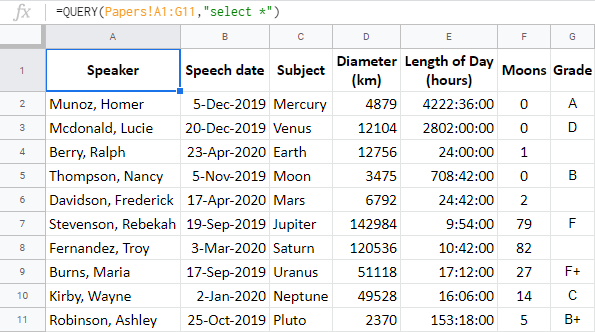
ਟਿਪ। ਜੇਕਰ ਤੁਸੀਂ ਚੁਣੋ ਪੈਰਾਮੀਟਰ ਨੂੰ ਛੱਡ ਦਿੰਦੇ ਹੋ, ਤਾਂ Google ਸ਼ੀਟਸ QUERY ਮੂਲ ਰੂਪ ਵਿੱਚ ਸਾਰੇ ਕਾਲਮਾਂ ਨੂੰ ਵਾਪਸ ਕਰ ਦੇਵੇਗੀ:
=QUERY(Papers!A1:G11)
ਉਦਾਹਰਨ 2. ਖਾਸ ਕਾਲਮ ਚੁਣੋ
ਸਿਰਫ ਕੁਝ ਕਾਲਮਾਂ ਨੂੰ ਖਿੱਚਣ ਲਈ , ਉਹਨਾਂ ਨੂੰ ਚੁਣੋ ਧਾਰਾ:
=QUERY(Papers!A1:G11, "select A,B,C")
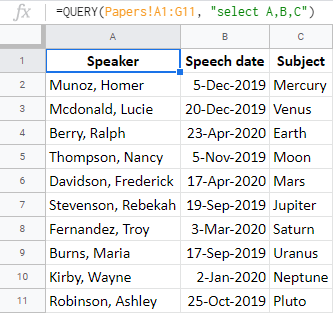
ਟਿਪ ਤੋਂ ਬਾਅਦ ਸੂਚੀਬੱਧ ਕਰੋ। ਦਿਲਚਸਪੀ ਦੇ ਕਾਲਮਾਂ ਨੂੰ ਉਸੇ ਕ੍ਰਮ ਵਿੱਚ ਕਾਪੀ ਕੀਤਾ ਜਾਵੇਗਾ ਜਿਸ ਕ੍ਰਮ ਵਿੱਚ ਤੁਸੀਂ ਉਹਨਾਂ ਦਾ ਫਾਰਮੂਲੇ ਵਿੱਚ ਜ਼ਿਕਰ ਕਰਦੇ ਹੋ:
=QUERY(Papers!A1:G11, "select C,B,A")

ਗੂਗਲ ਸ਼ੀਟਸ QUERY – ਜਿੱਥੇ ਧਾਰਾ
Google ਸ਼ੀਟਸ QUERY ਜਿੱਥੇ ਦੀ ਵਰਤੋਂ ਉਸ ਡੇਟਾ ਲਈ ਸ਼ਰਤਾਂ ਸੈੱਟ ਕਰਨ ਲਈ ਕੀਤੀ ਜਾਂਦੀ ਹੈ ਜੋ ਤੁਸੀਂ ਪ੍ਰਾਪਤ ਕਰਨਾ ਚਾਹੁੰਦੇ ਹੋ। ਦੂਜੇ ਸ਼ਬਦਾਂ ਵਿੱਚ, ਇਹ ਇੱਕ ਫਿਲਟਰ ਵਜੋਂ ਕੰਮ ਕਰਦਾ ਹੈ।
ਜੇਕਰ ਤੁਸੀਂ ਇਸ ਧਾਰਾ ਦੀ ਵਰਤੋਂ ਕਰਦੇ ਹੋ, ਤਾਂ Google ਸ਼ੀਟਾਂ ਲਈ QUERY ਫੰਕਸ਼ਨ ਉਹਨਾਂ ਮੁੱਲਾਂ ਲਈ ਕਾਲਮਾਂ ਦੀ ਖੋਜ ਕਰੇਗਾ ਜੋ ਤੁਹਾਡੀਆਂ ਸ਼ਰਤਾਂ ਨੂੰ ਪੂਰਾ ਕਰਦੇ ਹਨ ਅਤੇ ਸਾਰੇ ਮੇਲ ਤੁਹਾਡੇ ਕੋਲ ਵਾਪਸ ਲਿਆਉਂਦੇ ਹਨ।
ਟਿਪ। ਜਿੱਥੇ ਚੁਣੋ ਧਾਰਾ ਦੇ ਬਿਨਾਂ ਕੰਮ ਕਰ ਸਕਦਾ ਹੈ।
ਆਮ ਤੌਰ 'ਤੇ, ਸ਼ਰਤਾਂ ਨਿਰਧਾਰਤ ਕਰਨ ਲਈ, ਤੁਹਾਡੇ ਲਈ ਵਿਸ਼ੇਸ਼ ਓਪਰੇਟਰਾਂ ਦੇ ਸੈੱਟ ਹਨ:
- ਸਧਾਰਨ ਤੁਲਨਾ ਆਪਰੇਟਰ ( ਸੰਖਿਆਤਮਕ ਮੁੱਲਾਂ ਲਈ ): =, , >, >=, <, <=
- ਜਟਿਲ ਤੁਲਨਾ ਆਪਰੇਟਰ ( ਸਟਰਿੰਗਾਂ ਲਈ ): ਸ਼ਾਮਲ ਹੈ, ਨਾਲ ਸ਼ੁਰੂ ਹੁੰਦਾ ਹੈ, ਸਮਾਪਤ ਹੁੰਦਾ ਹੈ ਨਾਲ, ਮੇਲ ਖਾਂਦਾ ਹੈ, != (ਮੇਲ ਨਹੀਂ ਖਾਂਦਾ / ਇਸਦੇ ਬਰਾਬਰ ਨਹੀਂ ਹੁੰਦਾ), ਜਿਵੇਂ ਕਿ ।
- ਲਾਜ਼ੀਕਲ ਓਪਰੇਟਰਾਂ ਨੂੰ ਕਈ ਸ਼ਰਤਾਂ ਨੂੰ ਜੋੜਨ ਲਈ : ਅਤੇ, ਜਾਂ, ਨਹੀਂ ।
- ਖਾਲੀ ਲਈ ਓਪਰੇਟਰ/ ਖਾਲੀ ਨਹੀਂ : ਨਲ ਹੈ, ਖਾਲੀ ਨਹੀਂ ਹੈ ।
ਟਿਪ। ਜੇਕਰ ਤੁਸੀਂ ਇੰਨੀ ਵੱਡੀ ਗਿਣਤੀ ਵਿੱਚ ਓਪਰੇਟਰਾਂ ਨਾਲ ਦੁਬਾਰਾ ਨਜਿੱਠਣ ਲਈ ਪਰੇਸ਼ਾਨ ਜਾਂ ਚਿੰਤਤ ਹੋ, ਤਾਂ ਅਸੀਂ ਤੁਹਾਨੂੰ ਮਹਿਸੂਸ ਕਰਦੇ ਹਾਂ। ਸਾਡੇ ਮਲਟੀਪਲ Vlookup ਮੈਚ ਸਾਰੇ ਮੇਲ ਲੱਭਣਗੇ ਅਤੇ ਜੇਕਰ ਲੋੜ ਹੋਵੇ ਤਾਂ ਤੁਹਾਡੇ ਲਈ Google ਸ਼ੀਟਾਂ ਵਿੱਚ QUERY ਫਾਰਮੂਲੇ ਤਿਆਰ ਕਰਨਗੇ।
ਆਓ ਦੇਖੀਏ ਕਿ ਇਹ ਓਪਰੇਟਰ ਫਾਰਮੂਲੇ ਵਿੱਚ ਕਿਵੇਂ ਵਿਵਹਾਰ ਕਰਦੇ ਹਨ।
ਉਦਾਹਰਨ 1. ਕਿੱਥੇ ਨੰਬਰਾਂ ਦੇ ਨਾਲ
ਮੈਂ ਆਪਣੀਆਂ Google ਸ਼ੀਟਾਂ ਵਿੱਚ ਕਿੱਥੇ ਜੋੜਾਂਗਾ 10 ਤੋਂ ਵੱਧ ਚੰਦ੍ਰਮਾਂ ਵਾਲੇ ਗ੍ਰਹਿਆਂ ਬਾਰੇ ਜਾਣਕਾਰੀ ਪ੍ਰਾਪਤ ਕਰਨ ਲਈ ਉੱਪਰ ਤੋਂ ਪੁੱਛਗਿੱਛ ਕਰੋ:
=QUERY(Papers!A1:G11,"select A,B,C,F where F>=10")

ਟਿਪ। ਮੈਂ ਇਹ ਯਕੀਨੀ ਬਣਾਉਣ ਲਈ ਪ੍ਰਾਪਤ ਕਰਨ ਲਈ ਕਾਲਮ F ਦਾ ਵੀ ਜ਼ਿਕਰ ਕੀਤਾ ਹੈ ਕਿ ਮਾਪਦੰਡ ਪੂਰਾ ਹੋਇਆ ਹੈ। ਪਰ ਇਹ ਪੂਰੀ ਤਰ੍ਹਾਂ ਵਿਕਲਪਿਕ ਹੈ। ਤੁਹਾਨੂੰ ਨਤੀਜੇ ਵਿੱਚ ਸ਼ਰਤਾਂ ਵਾਲੇ ਕਾਲਮ ਸ਼ਾਮਲ ਕਰਨ ਦੀ ਲੋੜ ਨਹੀਂ ਹੈ:
=QUERY(Papers!A1:G11,"select A,B,C where F>=10")
ਉਦਾਹਰਨ 2. ਕਿੱਥੇ ਟੈਕਸਟ ਸਤਰ ਦੇ ਨਾਲ
- ਮੈਂ ਦੇਖਣਾ ਚਾਹੁੰਦਾ ਹਾਂ ਸਾਰੀਆਂ ਕਤਾਰਾਂ ਜਿੱਥੇ ਗ੍ਰੇਡ F ਜਾਂ F+ ਹੈ। ਮੈਂ ਇਸਦੇ ਲਈ contains ਆਪਰੇਟਰ ਦੀ ਵਰਤੋਂ ਕਰਾਂਗਾ:
=QUERY(Papers!A1:G11,"select A,B,C,G where G contains 'F'")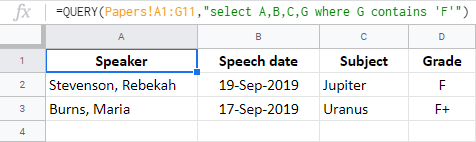
ਨੋਟ। ਆਪਣੇ ਪਾਠ ਨੂੰ ਹਵਾਲਾ ਚਿੰਨ੍ਹ ਨਾਲ ਘੇਰਨਾ ਨਾ ਭੁੱਲੋ।
- ਸਿਰਫ਼ F ਨਾਲ ਸਾਰੀਆਂ ਕਤਾਰਾਂ ਪ੍ਰਾਪਤ ਕਰਨ ਲਈ, ਸਿਰਫ਼ contains ਨੂੰ ਬਰਾਬਰ ਚਿੰਨ੍ਹ (=) ਨਾਲ ਬਦਲੋ:
=QUERY(Papers!A1:G11,"select A,B,C,G where G="F"") - ਉਨ੍ਹਾਂ ਕਾਗਜ਼ਾਂ ਦੀ ਜਾਂਚ ਕਰਨ ਲਈ ਜੋ ਅਜੇ ਡਿਲੀਵਰ ਕੀਤੇ ਜਾਣੇ ਹਨ (ਜਿੱਥੇ ਗ੍ਰੇਡ ਗੁੰਮ ਹੈ), ਖਾਲੀ ਥਾਂ ਲਈ ਕਾਲਮ G ਚੈੱਕ ਕਰੋ:
=QUERY(Papers!A1:G11,"select A,B,C,G where G is null'")
ਉਦਾਹਰਨ 3. ਕਿੱਥੇ ਮਿਤੀਆਂ ਦੇ ਨਾਲ
ਅਨੁਮਾਨ ਲਗਾਓ ਕੀ: Google ਸ਼ੀਟਸ QUERY ਨੇ ਮਿਤੀਆਂ ਨੂੰ ਕਾਬੂ ਕਰਨ ਵਿੱਚ ਵੀ ਕਾਮਯਾਬੀ ਹਾਸਲ ਕੀਤੀ ਹੈ!
ਕਿਉਂਕਿ ਸਪ੍ਰੈਡਸ਼ੀਟਾਂ ਮਿਤੀਆਂ ਨੂੰ ਸੀਰੀਅਲ ਨੰਬਰਾਂ ਵਜੋਂ ਸਟੋਰ ਕਰਦੀਆਂ ਹਨ, ਆਮ ਤੌਰ 'ਤੇ, ਤੁਹਾਨੂੰ ਇਹ ਕਰਨਾ ਪੈਂਦਾ ਹੈDATE ਜਾਂ DATEVALUE, YEAR, MONTH, TIME, ਆਦਿ ਵਰਗੇ ਵਿਸ਼ੇਸ਼ ਫੰਕਸ਼ਨਾਂ ਦੀ ਮਦਦ ਲਈ ਸਹਾਰਾ ਲਓ।
ਪਰ QUERY ਨੇ ਤਾਰੀਖਾਂ ਦੇ ਆਸ-ਪਾਸ ਆਪਣਾ ਰਸਤਾ ਲੱਭ ਲਿਆ ਹੈ। ਉਹਨਾਂ ਨੂੰ ਸਹੀ ਢੰਗ ਨਾਲ ਦਾਖਲ ਕਰਨ ਲਈ, ਸਿਰਫ਼ ਸ਼ਬਦ date ਟਾਈਪ ਕਰੋ ਅਤੇ ਫਿਰ ਮਿਤੀ ਨੂੰ ਆਪਣੇ ਆਪ yyyy-mm-dd ਦੇ ਰੂਪ ਵਿੱਚ ਫਾਰਮੈਟ ਕਰੋ: date '2020-01-01'
1 ਜਨਵਰੀ 2020 ਤੋਂ ਪਹਿਲਾਂ ਭਾਸ਼ਣ ਦੀ ਮਿਤੀ ਵਾਲੀਆਂ ਸਾਰੀਆਂ ਕਤਾਰਾਂ ਪ੍ਰਾਪਤ ਕਰਨ ਲਈ ਮੇਰਾ ਫਾਰਮੂਲਾ ਇਹ ਹੈ:
=QUERY(Papers!A1:G11,"select A,B,C where B
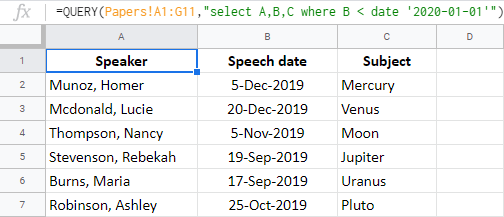
ਉਦਾਹਰਨ 4. ਕਈ ਸ਼ਰਤਾਂ ਨੂੰ ਜੋੜੋ
ਇੱਕ ਮਾਪਦੰਡ ਦੇ ਤੌਰ ਤੇ ਇੱਕ ਨਿਸ਼ਚਿਤ ਸਮੇਂ ਦੀ ਵਰਤੋਂ ਕਰਨ ਲਈ, ਤੁਹਾਨੂੰ ਦੋ ਸ਼ਰਤਾਂ ਨੂੰ ਜੋੜਨ ਦੀ ਲੋੜ ਹੋਵੇਗੀ।
ਆਓ ਕੋਸ਼ਿਸ਼ ਕਰੀਏ ਅਤੇ ਉਹਨਾਂ ਕਾਗਜ਼ਾਤਾਂ ਨੂੰ ਮੁੜ ਪ੍ਰਾਪਤ ਕਰੀਏ ਜੋ ਪਤਝੜ, 2019 ਵਿੱਚ ਡਿਲੀਵਰ ਕੀਤੇ ਗਏ ਸਨ। ਪਹਿਲਾ ਮਾਪਦੰਡ ਇੱਕ ਮਿਤੀ ਨੂੰ ਹੋਣਾ ਚਾਹੀਦਾ ਹੈ ਜਾਂ 1 ਸਤੰਬਰ 2019 ਤੋਂ ਬਾਅਦ, ਦੂਜਾ — 30 ਨਵੰਬਰ 2019 ਨੂੰ ਜਾਂ ਇਸ ਤੋਂ ਪਹਿਲਾਂ :
=QUERY(Papers!A1:G11,"select A,B,C where B>=date '2019-09-01' and B<=date '2019-11-30'")

ਜਾਂ, I ਇਹਨਾਂ ਮਾਪਦੰਡਾਂ ਦੇ ਆਧਾਰ 'ਤੇ ਪੇਪਰਾਂ ਦੀ ਚੋਣ ਕਰ ਸਕਦੇ ਹਨ:
- 31 ਦਸੰਬਰ 2019 ਤੋਂ ਪਹਿਲਾਂ ( B
) - ਇੱਕ ਗ੍ਰੇਡ ਵਜੋਂ A ਜਾਂ A+ ਹੋਵੇ ( G ਵਿੱਚ 'A' )
- ਜਾਂ B/B+ ( G ਵਿੱਚ 'B' ਹੈ )
=QUERY(Papers!A1:G11,"select A,B,C,G where B

ਟਿਪ। ਜੇ ਤੁਹਾਡਾ ਸਿਰ ਪਹਿਲਾਂ ਹੀ ਫਟਣ ਵਾਲਾ ਹੈ, ਤਾਂ ਅਜੇ ਹਾਰ ਨਾ ਮੰਨੋ। ਇੱਥੇ ਇੱਕ ਸਾਧਨ ਹੈ ਜੋ ਤੁਹਾਡੇ ਲਈ ਇਹਨਾਂ ਸਾਰੇ ਫਾਰਮੂਲਿਆਂ ਨੂੰ ਬਣਾਉਣ ਲਈ ਪੂਰੀ ਤਰ੍ਹਾਂ ਸਮਰੱਥ ਹੈ, ਭਾਵੇਂ ਮਾਪਦੰਡਾਂ ਦੀ ਗਿਣਤੀ ਕੋਈ ਵੀ ਹੋਵੇ। ਇਸ ਨੂੰ ਜਾਣਨ ਲਈ ਲੇਖ ਦੇ ਅੰਤ ਤੱਕ ਸੱਜੇ ਜਾਓ।
Google ਸ਼ੀਟਾਂ ਦੀ QUERY –
Google Sheets QUERY Group by ਕਮਾਂਡ ਕਤਾਰਾਂ ਨੂੰ ਜੋੜਨ ਲਈ ਵਰਤੀ ਜਾਂਦੀ ਹੈ। ਹਾਲਾਂਕਿ, ਤੁਹਾਨੂੰ ਉਹਨਾਂ ਨੂੰ ਸੰਖੇਪ ਕਰਨ ਲਈ ਕੁਝ ਕੁੱਲ ਫੰਕਸ਼ਨਾਂ ਦੀ ਵਰਤੋਂ ਕਰਨੀ ਚਾਹੀਦੀ ਹੈ।
ਨੋਟ ਕਰੋ। ਦੁਆਰਾ ਸਮੂਹ ਨੂੰ ਹਮੇਸ਼ਾ ਚੁਣੋ ਧਾਰਾ ਦੀ ਪਾਲਣਾ ਕਰਨੀ ਚਾਹੀਦੀ ਹੈ।
ਬਦਕਿਸਮਤੀ ਨਾਲ, ਮੇਰੀ ਸਾਰਣੀ ਵਿੱਚ ਗਰੁੱਪ ਬਣਾਉਣ ਲਈ ਕੁਝ ਵੀ ਨਹੀਂ ਹੈ ਕਿਉਂਕਿ ਇੱਥੇ ਕੋਈ ਆਵਰਤੀ ਮੁੱਲ ਨਹੀਂ ਹਨ। ਇਸ ਲਈ ਮੈਨੂੰ ਇਸ ਨੂੰ ਥੋੜਾ ਐਡਜਸਟ ਕਰਨ ਦਿਓ।
ਮੰਨ ਲਓ, ਸਾਰੇ ਪੇਪਰ ਸਿਰਫ 3 ਵਿਦਿਆਰਥੀਆਂ ਦੁਆਰਾ ਤਿਆਰ ਕੀਤੇ ਜਾਣੇ ਹਨ। ਮੈਂ ਹਰੇਕ ਵਿਦਿਆਰਥੀ ਨੂੰ ਪ੍ਰਾਪਤ ਕੀਤੇ ਸਭ ਤੋਂ ਉੱਚੇ ਗ੍ਰੇਡ ਲੱਭ ਸਕਦਾ ਹਾਂ। ਪਰ ਕਿਉਂਕਿ ਇਹ ਅੱਖਰ ਹਨ, ਇਹ MIN ਫੰਕਸ਼ਨ ਹੈ ਜੋ ਮੈਨੂੰ ਕਾਲਮ G:
=QUERY(Papers!A1:G11,"select A,min(G) group by A")
ਨੋਟ 'ਤੇ ਲਾਗੂ ਕਰਨਾ ਚਾਹੀਦਾ ਹੈ। ਜੇਕਰ ਤੁਸੀਂ ਚੁਣੋ ਧਾਰਾ (ਮੇਰੀ ਉਦਾਹਰਨ ਵਿੱਚ ਕਾਲਮ A ) ਵਿੱਚ ਕਿਸੇ ਵੀ ਕਾਲਮ ਦੇ ਨਾਲ ਇੱਕ ਸਮੂਹ ਫੰਕਸ਼ਨ ਦੀ ਵਰਤੋਂ ਨਹੀਂ ਕਰਦੇ, ਤਾਂ ਤੁਹਾਨੂੰ ਉਹਨਾਂ ਸਾਰਿਆਂ ਨੂੰ ਸਮੂਹ ਵਿੱਚ <2 ਦੁਆਰਾ ਡੁਪਲੀਕੇਟ ਕਰਨਾ ਚਾਹੀਦਾ ਹੈ> ਧਾਰਾ।

ਗੂਗਲ ਸ਼ੀਟਸ QUERY – Pivot
Google Sheets QUERY pivot ਧਾਰਾ ਦੂਜੇ ਤਰੀਕੇ ਨਾਲ ਕੰਮ ਕਰਦੀ ਹੈ, ਜੇਕਰ ਮੈਂ ਅਜਿਹਾ ਕਹਿ ਸਕਦਾ ਹਾਂ। ਇਹ ਡੇਟਾ ਨੂੰ ਇੱਕ ਕਾਲਮ ਤੋਂ ਇੱਕ ਕਤਾਰ ਵਿੱਚ ਨਵੇਂ ਕਾਲਮਾਂ ਦੇ ਨਾਲ ਟ੍ਰਾਂਸਪੋਜ਼ ਕਰਦਾ ਹੈ, ਇਸਦੇ ਅਨੁਸਾਰ ਹੋਰ ਮੁੱਲਾਂ ਨੂੰ ਸਮੂਹ ਕਰਦਾ ਹੈ।
ਤੁਹਾਡੇ ਵਿੱਚੋਂ ਜਿਹੜੇ ਲੋਕ ਮਿਤੀਆਂ ਨਾਲ ਨਜਿੱਠਦੇ ਹਨ, ਇਹ ਇੱਕ ਅਸਲੀ ਖੋਜ ਹੋ ਸਕਦੀ ਹੈ। ਤੁਸੀਂ ਉਸ ਸਰੋਤ ਕਾਲਮ ਤੋਂ ਸਾਰੇ ਵੱਖ-ਵੱਖ ਸਾਲਾਂ 'ਤੇ ਇੱਕ ਝਲਕ ਪ੍ਰਾਪਤ ਕਰਨ ਦੇ ਯੋਗ ਹੋਵੋਗੇ।
ਨੋਟ ਕਰੋ। ਜਦੋਂ ਪੀਵੋਟ ਦੀ ਗੱਲ ਆਉਂਦੀ ਹੈ, ਤਾਂ ਚੁਣੋ ਧਾਰਾ ਵਿੱਚ ਵਰਤੇ ਗਏ ਹਰ ਕਾਲਮ ਨੂੰ ਇੱਕ ਸਮੁੱਚੀ ਫੰਕਸ਼ਨ ਨਾਲ ਕਵਰ ਕੀਤਾ ਜਾਣਾ ਚਾਹੀਦਾ ਹੈ। ਨਹੀਂ ਤਾਂ, ਇਸਦਾ ਜ਼ਿਕਰ ਗਰੁੱਪ ਵਿੱਚ ਕਮਾਂਡ ਦੁਆਰਾ ਤੁਹਾਡੇ ਪੀਵੋਟ ਵਿੱਚ ਕੀਤਾ ਜਾਣਾ ਚਾਹੀਦਾ ਹੈ।
ਯਾਦ ਰੱਖੋ, ਮੇਰੀ ਸਾਰਣੀ ਵਿੱਚ ਹੁਣ ਸਿਰਫ਼ 3 ਵਿਦਿਆਰਥੀਆਂ ਦਾ ਜ਼ਿਕਰ ਹੈ। ਮੈਂ ਇਹ ਫੰਕਸ਼ਨ ਕਰਨ ਜਾ ਰਿਹਾ ਹਾਂ ਕਿ ਮੈਨੂੰ ਇਹ ਦੱਸੋ ਕਿ ਹਰੇਕ ਵਿਦਿਆਰਥੀ ਨੇ ਕਿੰਨੀਆਂ ਰਿਪੋਰਟਾਂ ਬਣਾਈਆਂ ਹਨ:
=QUERY(Papers!A1:G11,"select count(G) pivot A")
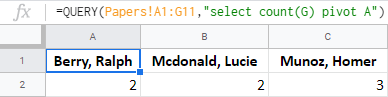
Google ਸ਼ੀਟਾਂ ਦੀ ਪੁੱਛਗਿੱਛ – ਆਰਡਰ ਬਾਈ
ਇਹ ਇੱਕ ਪਰੈਟੀ ਆਸਾਨ ਹੈ :) ਇਸ ਨੂੰ ਕਰਨ ਲਈ ਵਰਤਿਆ ਗਿਆ ਹੈਨਤੀਜੇ ਨੂੰ ਕੁਝ ਕਾਲਮਾਂ ਵਿੱਚ ਮੁੱਲਾਂ ਦੁਆਰਾ ਕ੍ਰਮਬੱਧ ਕਰੋ।
ਟਿਪ। ਦੁਆਰਾ ਆਰਡਰ ਦੀ ਵਰਤੋਂ ਕਰਦੇ ਸਮੇਂ ਸਾਰੀਆਂ ਪਿਛਲੀਆਂ ਧਾਰਾਵਾਂ ਵਿਕਲਪਿਕ ਹੁੰਦੀਆਂ ਹਨ। ਮੈਂ ਪ੍ਰਦਰਸ਼ਨ ਦੇ ਉਦੇਸ਼ਾਂ ਲਈ ਘੱਟ ਕਾਲਮ ਵਾਪਸ ਕਰਨ ਲਈ select ਦੀ ਵਰਤੋਂ ਕਰਦਾ ਹਾਂ।
ਆਓ ਆਪਣੀ ਮੂਲ ਸਾਰਣੀ 'ਤੇ ਵਾਪਸ ਚੱਲੀਏ ਅਤੇ ਬੋਲੀ ਦੀ ਮਿਤੀ ਅਨੁਸਾਰ ਰਿਪੋਰਟਾਂ ਨੂੰ ਕ੍ਰਮਬੱਧ ਕਰੀਏ।
ਇਹ ਅਗਲਾ Google ਸ਼ੀਟ QUERY ਫਾਰਮੂਲਾ ਮੈਨੂੰ A, B ਅਤੇ C ਕਾਲਮ ਪ੍ਰਾਪਤ ਕਰੇਗਾ, ਪਰ ਨਾਲ ਹੀ ਉਹਨਾਂ ਨੂੰ ਮਿਤੀ ਅਨੁਸਾਰ ਕ੍ਰਮਬੱਧ ਕਰੇਗਾ। ਕਾਲਮ B:
=QUERY(Papers!A1:G11,"select A,B,C order by B")
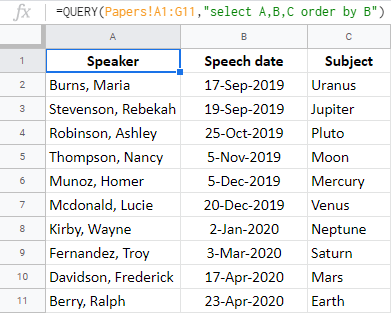
ਸੀਮਾ
ਕੀ ਹੋਵੇਗਾ ਜੇਕਰ ਮੈਂ ਤੁਹਾਨੂੰ ਦੱਸਾਂ, ਤੁਹਾਨੂੰ ਹਰੇਕ ਕਤਾਰ ਵਿੱਚ ਲਿਆਉਣ ਦੀ ਲੋੜ ਨਹੀਂ ਹੈ ਨਤੀਜਾ? ਕੀ ਹੋਵੇਗਾ ਜੇਕਰ ਮੈਂ ਤੁਹਾਨੂੰ ਦੱਸਿਆ ਕਿ Google ਸ਼ੀਟਸ QUERY ਆਪਣੇ ਲੱਭੇ ਪਹਿਲੇ ਮੈਚਾਂ ਦੀ ਸਿਰਫ਼ ਇੱਕ ਨਿਸ਼ਚਿਤ ਮਾਤਰਾ ਨੂੰ ਖਿੱਚ ਸਕਦੀ ਹੈ?
ਖੈਰ, ਸੀਮਾ ਧਾਰਾ ਇਸ ਵਿੱਚ ਤੁਹਾਡੀ ਮਦਦ ਕਰਨ ਲਈ ਤਿਆਰ ਕੀਤੀ ਗਈ ਹੈ। ਇਹ ਦਿੱਤੇ ਗਏ ਨੰਬਰ ਦੁਆਰਾ ਵਾਪਸ ਜਾਣ ਲਈ ਕਤਾਰਾਂ ਦੀ ਸੰਖਿਆ ਨੂੰ ਸੀਮਿਤ ਕਰਦਾ ਹੈ।
ਟਿਪ। ਹੋਰ ਪਿਛਲੀ ਧਾਰਾਵਾਂ ਤੋਂ ਬਿਨਾਂ ਸੀਮਾ ਦੀ ਵਰਤੋਂ ਕਰਨ ਲਈ ਸੁਤੰਤਰ ਮਹਿਸੂਸ ਕਰੋ।
ਇਹ ਫਾਰਮੂਲਾ ਪਹਿਲੀਆਂ 5 ਕਤਾਰਾਂ ਦਿਖਾਏਗਾ ਜਿੱਥੇ ਗ੍ਰੇਡ ਵਾਲੇ ਕਾਲਮ ਵਿੱਚ ਇੱਕ ਨਿਸ਼ਾਨ ਹੈ (ਖਾਲੀ ਨਹੀਂ ਹੈ):
=QUERY(Papers!A1:G11,"select A,B,C,G where G is not null limit 5")
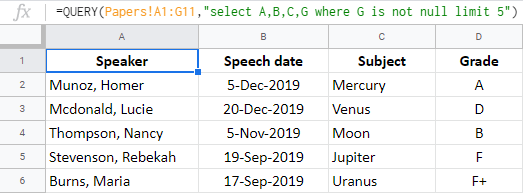
ਆਫਸੈੱਟ
ਇਹ ਧਾਰਾ ਪਿਛਲੇ ਇੱਕ ਦੇ ਉਲਟ ਹੈ। ਜਦੋਂ ਕਿ ਸੀਮਾ ਤੁਹਾਨੂੰ ਤੁਹਾਡੇ ਦੁਆਰਾ ਨਿਰਧਾਰਤ ਕਤਾਰਾਂ ਦੀ ਸੰਖਿਆ ਪ੍ਰਾਪਤ ਕਰਦਾ ਹੈ, ਆਫਸੈੱਟ ਉਹਨਾਂ ਨੂੰ ਛੱਡ ਦਿੰਦਾ ਹੈ, ਬਾਕੀ ਨੂੰ ਮੁੜ ਪ੍ਰਾਪਤ ਕਰਦਾ ਹੈ।
ਸੁਝਾਅ। ਆਫਸੈੱਟ ਨੂੰ ਵੀ ਕਿਸੇ ਹੋਰ ਧਾਰਾ ਦੀ ਲੋੜ ਨਹੀਂ ਹੈ।
=QUERY(Papers!A1:G11,"select A,B,C,G where G is not null offset 5")

ਜੇਕਰ ਤੁਸੀਂ ਸੀਮਾ ਅਤੇ ਆਫਸੈੱਟ ਦੋਵਾਂ ਦੀ ਵਰਤੋਂ ਕਰਨ ਦੀ ਕੋਸ਼ਿਸ਼ ਕਰਦੇ ਹੋ, ਤਾਂ ਇਹ ਹੋਵੇਗਾ:
- Offset ਸ਼ੁਰੂ ਵਿੱਚ ਕਤਾਰਾਂ ਨੂੰ ਛੱਡ ਦੇਵੇਗਾ।
- Limit ਇੱਕ ਨੰਬਰ ਵਾਪਸ ਕਰੇਗਾ।ਹੇਠਲੀਆਂ ਕਤਾਰਾਂ।
=QUERY(Papers!A1:G11,"select A,B,C,G where G is not null limit 3 offset 3")
ਡਾਟੇ ਦੀਆਂ 11 ਕਤਾਰਾਂ ਵਿੱਚੋਂ (ਪਹਿਲੀ ਇੱਕ ਸਿਰਲੇਖ ਹੈ ਅਤੇ Google ਸ਼ੀਟਾਂ ਵਿੱਚ QUERY ਫੰਕਸ਼ਨ ਇੱਕ ਵਧੀਆ ਕੰਮ ਕਰਦਾ ਹੈ ਇਹ ਸਮਝਦਾ ਹੈ), ਔਫਸੈੱਟ ਪਹਿਲੀ ਨੂੰ ਛੱਡ ਦਿੰਦਾ ਹੈ 3 ਕਤਾਰਾਂ। ਸੀਮਾ 3 ਅਗਲੀਆਂ ਕਤਾਰਾਂ ਵਾਪਸ ਕਰਦੀ ਹੈ (4ਵੀਂ ਤੋਂ ਸ਼ੁਰੂ ਹੁੰਦੀ ਹੈ):

ਗੂਗਲ ਸ਼ੀਟਸ QUERY – ਲੇਬਲ
Google ਸ਼ੀਟਸ QUERY ਲੇਬਲ ਕਮਾਂਡ ਤੁਹਾਨੂੰ ਕਾਲਮਾਂ ਦੇ ਸਿਰਲੇਖ ਦੇ ਨਾਮ ਬਦਲਣ ਦਿੰਦਾ ਹੈ।
ਟਿਪ। ਹੋਰ ਧਾਰਾਵਾਂ ਲੇਬਲ ਲਈ ਵੀ ਵਿਕਲਪਿਕ ਹਨ।
ਪਹਿਲਾਂ ਲੇਬਲ ਰੱਖੋ, ਉਸ ਤੋਂ ਬਾਅਦ ਕਾਲਮ ID ਅਤੇ ਇੱਕ ਨਵਾਂ ਨਾਮ ਦਿਓ। ਜੇਕਰ ਤੁਸੀਂ ਕੁਝ ਕਾਲਮਾਂ ਦਾ ਨਾਮ ਬਦਲਦੇ ਹੋ, ਤਾਂ ਕਾਲਮ-ਲੇਬਲ ਦੇ ਹਰੇਕ ਨਵੇਂ ਜੋੜੇ ਨੂੰ ਕਾਮੇ ਨਾਲ ਵੱਖ ਕਰੋ:
=QUERY(Papers!A1:G11,"select A,B,C label A 'Name', B 'Date'")
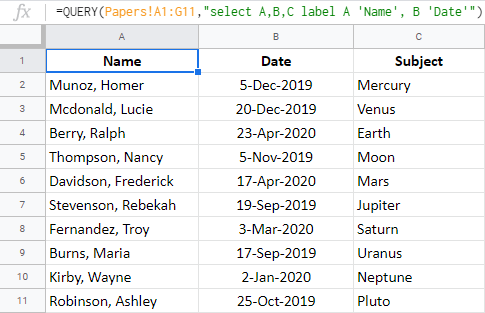
ਫਾਰਮੈਟ
The format ਧਾਰਾ ਇੱਕ ਕਾਲਮ ਵਿੱਚ ਸਾਰੇ ਮੁੱਲਾਂ ਦੇ ਫਾਰਮੈਟ ਨੂੰ ਬਦਲਣਾ ਸੰਭਵ ਬਣਾਉਂਦਾ ਹੈ। ਇਸਦੇ ਲਈ, ਤੁਹਾਨੂੰ ਲੋੜੀਂਦੇ ਫਾਰਮੈਟ ਦੇ ਪਿੱਛੇ ਖੜ੍ਹੇ ਪੈਟਰਨ ਦੀ ਲੋੜ ਹੋਵੇਗੀ।
ਟਿਪ। ਫੌਰਮੈਟ ਕਲਾਜ਼ ਗੂਗਲ ਸ਼ੀਟਸ QUERY ਵਿੱਚ ਸੋਲੋ ਵੀ ਚਲਾ ਸਕਦਾ ਹੈ।
=QUERY(Papers!A1:G11,"select A,B,C limit 3 format B 'mm-dd, yyyy, ddd'")

ਨੁਕਤਾ। ਮੈਂ ਇਸ ਬਲੌਗ ਪੋਸਟ ਵਿੱਚ Google ਸ਼ੀਟ QUERY ਲਈ ਕੁਝ ਮਿਤੀ ਫਾਰਮੈਟਾਂ ਦਾ ਜ਼ਿਕਰ ਕੀਤਾ ਹੈ। ਹੋਰ ਫਾਰਮੈਟ ਸਪ੍ਰੈਡਸ਼ੀਟਾਂ ਤੋਂ ਸਿੱਧੇ ਲਏ ਜਾ ਸਕਦੇ ਹਨ: ਫਾਰਮੈਟ > ਨੰਬਰ > ਹੋਰ ਫਾਰਮੈਟ > ਕਸਟਮ ਨੰਬਰ ਫਾਰਮੈਟ ।
ਵਿਕਲਪਾਂ
ਇਸਦੀ ਵਰਤੋਂ ਨਤੀਜੇ ਡੇਟਾ ਲਈ ਕੁਝ ਵਾਧੂ ਸੈਟਿੰਗਾਂ ਸੈੱਟ ਕਰਨ ਲਈ ਕੀਤੀ ਜਾਂਦੀ ਹੈ।
ਉਦਾਹਰਨ ਲਈ, no_values ਵਰਗੀ ਕਮਾਂਡ ਸਿਰਫ਼ ਫਾਰਮੈਟ ਕੀਤੇ ਸੈੱਲਾਂ ਨੂੰ ਵਾਪਸ ਕਰੇਗੀ।
QUERY ਫਾਰਮੂਲੇ ਬਣਾਉਣ ਦਾ ਸਭ ਤੋਂ ਤੇਜ਼ ਤਰੀਕਾ - ਮਲਟੀਪਲ ਵਲੂਕਅੱਪ ਮੈਚ
Google ਸ਼ੀਟਾਂ ਵਿੱਚ QUERY ਫੰਕਸ਼ਨ ਭਾਵੇਂ ਹੀ ਸ਼ਕਤੀਸ਼ਾਲੀ ਹੈ,ਇਸ ਨੂੰ ਪ੍ਰਾਪਤ ਕਰਨ ਲਈ ਇੱਕ ਸਿੱਖਣ ਦੀ ਕਰਵ ਦੀ ਲੋੜ ਹੋ ਸਕਦੀ ਹੈ। ਇੱਕ ਛੋਟੀ ਜਿਹੀ ਮੇਜ਼ 'ਤੇ ਹਰੇਕ ਧਾਰਾ ਨੂੰ ਵੱਖਰੇ ਤੌਰ 'ਤੇ ਦਰਸਾਉਣਾ ਇੱਕ ਚੀਜ਼ ਹੈ, ਅਤੇ ਕੁਝ ਧਾਰਾਵਾਂ ਅਤੇ ਇੱਕ ਬਹੁਤ ਵੱਡੀ ਸਾਰਣੀ ਨਾਲ ਹਰ ਚੀਜ਼ ਨੂੰ ਸਹੀ ਢੰਗ ਨਾਲ ਬਣਾਉਣ ਦੀ ਕੋਸ਼ਿਸ਼ ਕਰਨਾ ਅਤੇ ਪੂਰੀ ਤਰ੍ਹਾਂ ਨਾਲ ਬਣਾਉਣਾ ਇੱਕ ਹੋਰ ਚੀਜ਼ ਹੈ।
ਇਸ ਲਈ ਅਸੀਂ Google ਸ਼ੀਟਾਂ ਦੀ QUERY ਨੂੰ ਇੱਕ ਵਿੱਚ ਤਿਆਰ ਕਰਨ ਦਾ ਫੈਸਲਾ ਕੀਤਾ ਹੈ। ਯੂਜ਼ਰ-ਅਨੁਕੂਲ ਇੰਟਰਫੇਸ ਅਤੇ ਇਸਨੂੰ ਐਡ-ਆਨ ਬਣਾਓ।
ਮਲਟੀਪਲ VLOOKUP ਮੈਚ ਫਾਰਮੂਲੇ ਨਾਲੋਂ ਬਿਹਤਰ ਕਿਉਂ ਹਨ?
ਖੈਰ, ਐਡ-ਆਨ ਦੇ ਨਾਲ ਬਿਲਕੁਲ ਕੋਈ ਲੋੜ ਨਹੀਂ ਹੈ :
- ਉਨ੍ਹਾਂ ਧਾਰਾਵਾਂ ਬਾਰੇ ਕੁਝ ਵੀ ਸਮਝੋ । ਐਡ-ਆਨ ਵਿੱਚ ਬਹੁਤ ਸਾਰੀਆਂ ਗੁੰਝਲਦਾਰ ਸਥਿਤੀਆਂ ਬਣਾਉਣਾ ਅਸਲ ਵਿੱਚ ਆਸਾਨ ਹੈ: ਜਿੰਨੇ ਵੀ ਤੁਹਾਨੂੰ ਲੋੜੀਂਦੇ ਮੈਚਾਂ ਨੂੰ ਪ੍ਰਾਪਤ ਕਰਨ ਲਈ ਉਹਨਾਂ ਦੇ ਆਰਡਰ ਦੇ ਬਾਵਜੂਦ ਲੋੜੀਂਦੇ ਹਨ।
ਨੋਟ ਕਰੋ। ਇਸ ਸਮੇਂ, ਹੇਠ ਲਿਖੀਆਂ ਧਾਰਾਵਾਂ ਨੂੰ ਟੂਲ ਵਿੱਚ ਸ਼ਾਮਲ ਕੀਤਾ ਗਿਆ ਸੀ: ਚੁਣੋ, ਕਿੱਥੇ, ਸੀਮਾ, ਅਤੇ ਆਫਸੈੱਟ । ਜੇਕਰ ਤੁਹਾਡੇ ਕੰਮ ਲਈ ਹੋਰ ਧਾਰਾਵਾਂ ਦੀ ਵੀ ਲੋੜ ਹੈ, ਤਾਂ ਕਿਰਪਾ ਕਰਕੇ ਹੇਠਾਂ ਟਿੱਪਣੀ ਕਰੋ - ਸ਼ਾਇਦ, ਤੁਸੀਂ ਸੁਧਾਰ ਕਰਨ ਵਿੱਚ ਸਾਡੀ ਮਦਦ ਕਰੋਗੇ;)
- ਜਾਣੋ ਕਿ ਕਿਵੇਂ ਓਪਰੇਟਰਾਂ ਨੂੰ ਦਾਖਲ ਕਰਨਾ ਹੈ : ਸਿਰਫ਼ ਇੱਕ ਵਿੱਚੋਂ ਇੱਕ ਨੂੰ ਚੁਣੋ ਡ੍ਰੌਪ-ਡਾਊਨ ਸੂਚੀ।
- ਬੁਝਾਰਤ ਨੂੰ ਪੂਰਾ ਕਰੋ ਸਹੀ ਤਰੀਕ ਅਤੇ ਸਮਾਂ ਦਰਜ ਕਰਨ ਦਾ ਤਰੀਕਾ । ਐਡ-ਆਨ ਤੁਹਾਨੂੰ ਉਹਨਾਂ ਨੂੰ ਦਾਖਲ ਕਰਨ ਦਿੰਦਾ ਹੈ ਜਿਵੇਂ ਤੁਸੀਂ ਆਪਣੀ ਸਪ੍ਰੈਡਸ਼ੀਟ ਲੋਕੇਲ ਦੇ ਅਧਾਰ 'ਤੇ ਕਰਦੇ ਸੀ।
ਟਿਪ। ਵੱਖ-ਵੱਖ ਡਾਟਾ ਕਿਸਮਾਂ ਦੀਆਂ ਉਦਾਹਰਨਾਂ ਦੇ ਨਾਲ ਟੂਲ ਵਿੱਚ ਹਮੇਸ਼ਾ ਇੱਕ ਸੰਕੇਤ ਉਪਲਬਧ ਹੁੰਦਾ ਹੈ।
ਇੱਕ ਬੋਨਸ ਦੇ ਰੂਪ ਵਿੱਚ, ਤੁਸੀਂ ਇਹ ਕਰਨ ਦੇ ਯੋਗ ਹੋਵੋਗੇ:
- ਪੂਰਵਦਰਸ਼ਨ ਦੋਵਾਂ ਨਤੀਜਾ ਅਤੇ ਫਾਰਮੂਲਾ
- ਤੁਹਾਡੇ ਵਿੱਚ ਤੁਰੰਤ ਸਮਾਯੋਜਨ ਕਰੋ

